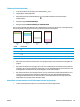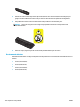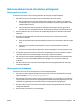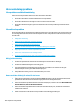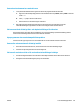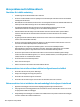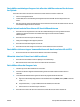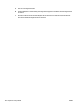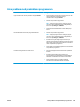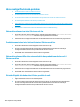HP LaserJet Pro CP1020 User Guide
Lösa anslutningsproblem
Lösa problem med direktanslutning
Om du har anslutit produkten direkt till en dator kontrollerar du kabeln.
●
Kontrollera att kabeln är ansluten till både datorn och produkten.
●
Kontrollera att kabeln inte är längre än 5 m. Prova med en kortare kabel.
●
Kontrollera att kabeln fungerar genom att ansluta den till en annan produkt. Byt ut kabeln om det
behövs.
Lösa nätverksproblem
Kontrollera följande för att bekräfta att produkten kommunicerar med nätverket. Innan du börjar skriver du
ut en konfigurationssida från skrivarens kontrollpanel och letar reda på skrivarens IP-adress som visas på
den här sidan.
●
Dålig fysisk anslutning
●
Datorn använder felaktig IP-adress för skrivaren
●
Datorn kan inte kommunicera med skrivaren
●
Skrivaren använder felaktiga länk- och duplexinställningar för nätverket
●
Nya programvaror kan orsaka kompatibilitetsproblem
●
Datorn eller arbetsstationen är felaktigt inställd
●
Skrivaren är avaktiverad eller så är andra nätverksinställningar felaktiga
Dålig fysisk anslutning
1. Verifiera att produkten är ansluten till rätt nätverksport med en kabel av rätt längd.
2. Verifiera att kabelanslutningarna är korrekt gjorda.
3. Titta på anslutningen till nätverksporten på baksidan av produkten och verifiera att den gula
aktivitetslampan och den gröna länkstatuslampan lyser.
4. Om problemet kvarstår, pröva en annan kabel eller port i navet.
Datorn använder felaktig IP-adress för skrivaren
1. Öppna skrivaregenskaperna och klicka på fliken Portar. Kontrollera att den aktuella IP-adressen för
produkten är vald. Skrivarens IP-adressen anges på skrivarens konfigurationssida.
2. Om du har installerat produkten med HP:s standard-TCP/IP-port, markerar du rutan Skriv alltid ut till
den här skrivaren, även om IP-adressen ändras.
3. Om du har installerat produkten med en Microsoft standard-TCP/IP-port, använder du värdnamnet
istället för IP-adressen.
4. Om IP-adressen är korrekt ska du ta bort produkten och sedan lägga till den igen.
120 Kapitel 9 Lösa problem SVWW